திடீரென்று உங்கள் கணினியில் ஏதோ நடுவில் இருக்கிறீர்கள் விண்டோஸ் பாதுகாப்பு ஒரு செய்தியுடன் மேல்தோன்றும்: ' நினைவக ஒருமைப்பாட்டை இயக்க முடியாது .' ஆ, மற்றொரு விண்டோஸ் பிழை.
இந்த பிழை உங்கள் கணினியை முழுவதுமாக அழிக்காது என்றாலும், இது முக்கியமற்ற ஒன்று என்று நிராகரிக்க முடியாது. கவலைப்பட வேண்டாம், அதை சரிசெய்வது போல் சிக்கலானது அல்ல. இந்த கட்டுரையில், பிழையை சரிசெய்து பெற உதவும் 6 முறைகளை நாங்கள் ஒன்றாக இணைத்துள்ளோம் நினைவக ஒருமைப்பாடு மீண்டும் எடுத்து இயங்குகிறது.
நினைவக ஒருமைப்பாடு என்றால் என்ன?நினைவக ஒருமைப்பாடு, ஹைப்பர்வைசர்-பாதுகாக்கப்பட்ட குறியீடு ஒருமைப்பாடு (HVCI) என்றும் அழைக்கப்படுகிறது. ஒரு பாதுகாப்பு அம்சம் அதாவது பெரும்பாலான புதிய விண்டோஸ் 11 சாதனங்களில் முன்னிருப்பாக இயக்கப்பட்டது . இது ஒரு தனிமைப்படுத்தப்பட்ட சூழலை உருவாக்க மெய்நிகராக்க அடிப்படையிலான பாதுகாப்பை (VBS) பயன்படுத்துகிறது, முக்கியமான செயல்முறைகளில் அங்கீகரிக்கப்படாத குறியீட்டை சேதப்படுத்துவதைத் தடுக்கிறது. கூடுதலாக, கையொப்பமிடாத அல்லது இணக்கமற்ற இயக்கிகளைத் தடுப்பதன் மூலம் நம்பகமான இயக்கிகள் மட்டுமே நிறுவப்படுவதை உறுதிசெய்கிறது, மேலும் கணினி பாதுகாப்பை மேம்படுத்துகிறது.
இருப்பினும், சில பயனர்கள் அதை தெரிவிக்கின்றனர் நினைவக ஒருமைப்பாடு முடக்கப்பட்டுள்ளது அவர்களின் அமைப்புகள் மற்றும் இயக்க முடியாது பிழை செய்தி காரணமாக. எடுத்துக்காட்டாக, மைக்ரோசாஃப்ட் மன்றத்தில் உள்ள ஒரு பயனர் ஒருமுறை இந்த துயரத்தைப் பகிர்ந்துகொண்டார், இது இதே பிரச்சனையால் ஆயிரக்கணக்கானவர்களால் எதிரொலிக்கப்பட்டது. 1 .
பிழை செய்தி குறிப்பிடுவது போல, இந்த சிக்கல் பொதுவாக உள்ளது பொருந்தாத இயக்கி காரணமாக , இது முறையற்ற சிஸ்டம் பணிநிறுத்தங்கள், சமீபத்திய BSOD (மரணத்தின் நீலத் திரை) அல்லது உங்கள் கணினியில் புதிய சாதனத்தை நிறுவுதல் போன்றவற்றின் விளைவாக இருக்கலாம். நினைவக ஒருமைப்பாட்டை மீட்டெடுக்கவும், உங்கள் கணினியின் பாதுகாப்பை மேம்படுத்தவும், பிரச்சனைக்குரிய இயக்கிகளைப் புதுப்பித்தல், மாற்றுதல் அல்லது அகற்றுதல் ஆகியவை அடிக்கடி அதைத் தீர்ப்பதில் அடங்கும்.
நினைவக ஒருமைப்பாடு இயக்கப்படாததை எவ்வாறு சரிசெய்வது
இந்த சிக்கலைத் தீர்ப்பதில் பயனுள்ளதாக நிரூபிக்கப்பட்ட 6 முறைகள் இங்கே. அவற்றின் ஒட்டுமொத்த செயல்திறன் மற்றும் எளிமையின் அடிப்படையில் நாங்கள் அவற்றை ஏற்பாடு செய்திருப்பதால், மேலே இருந்து தொடங்கி, கீழே இறங்கிச் செயல்படுங்கள்.
- விண்டோஸ் புதுப்பிப்பை நிறுவவும்
- பிரச்சனைக்குரிய இயக்கியை முடக்கு
- பிரச்சனைக்குரிய இயக்கியை நிறுவல் நீக்கவும்
- உங்கள் இயக்கிகளைப் புதுப்பிக்கவும்
- PnPUtil கருவியைப் பயன்படுத்தவும்
- பயாஸைப் புதுப்பிக்கவும் (தேவைப்பட்டால்)
சரி 1: விண்டோஸ் புதுப்பிப்பை நிறுவவும்
இயக்கிகள் காலாவதியான அல்லது முரண்படும் போது, நினைவக ஒருமைப்பாடு போன்ற முக்கியமான பாதுகாப்பு அம்சங்களைச் செயல்படுத்துவதைத் தடுக்கலாம். அதிர்ஷ்டவசமாக, விண்டோஸ் புதுப்பிப்பு மூலம் இயக்கி மற்றும் கணினி புதுப்பிப்புகளை விண்டோஸ் தொடர்ந்து சரிபார்க்கிறது, எனவே சமீபத்திய புதுப்பிப்புகளை நிறுவுவது பெரும்பாலும் சிக்கலைத் தீர்க்கலாம் மற்றும் நினைவக ஒருமைப்பாட்டின் செயல்பாட்டை மீட்டெடுக்கலாம்.
அதை எப்படி செய்வது என்பது இங்கே:
- உங்கள் விசைப்பலகையில், அழுத்தவும் விண்டோஸ் லோகோ விசை மற்றும் ஐ அதே நேரத்தில் அமைப்புகள் சாளரத்தைத் திறக்கவும்.
- கிளிக் செய்யவும் விண்டோஸ் புதுப்பிப்பு > புதுப்பிப்புகளைச் சரிபார்க்கவும் .

- கிடைக்கும் புதுப்பிப்புகளை Windows தேடும் போது சிறிது நேரம் காத்திருக்கவும். புதுப்பிப்புகள் இருந்தால், பதிவிறக்கி நிறுவ கிளிக் செய்யவும். புதுப்பிப்புகள் எதுவும் காணப்படவில்லை என்றால், தயவுசெய்து செல்லவும் சரி 2 .
- நிறுவப்பட்டதும், மாற்றங்களைப் பயன்படுத்த உங்கள் கணினியை மறுதொடக்கம் செய்யுங்கள்.
- நினைவக ஒருமைப்பாட்டை இயக்க முடியுமா என்பதைப் பார்க்கவும். ஆம் எனில், அருமை! மகிழ்ச்சி இல்லை என்றால், தயவுசெய்து செல்லவும் சரி 2 , கீழே.
சரி 2: பொருந்தாத இயக்கியை முடக்கு
பொருந்தாத அல்லது காலாவதியான இயக்கிகள் 'நினைவக ஒருமைப்பாடு இயக்கப்படவில்லை' பிழையின் குற்றவாளிகள். அவை விண்டோஸ் பாதுகாப்பு அம்சங்களுடன் முரண்படலாம், நினைவக ஒருமைப்பாடு போன்ற முக்கியமான பாதுகாப்புகளை நோக்கமாக செயல்படவிடாமல் தடுக்கிறது. பிரச்சனைக்குரிய இயக்கியை முடக்குவதன் மூலம், கணினியில் குறுக்கிடுவதை நிறுத்துகிறீர்கள், பிழையைத் தீர்க்கலாம் மற்றும் நினைவக ஒருமைப்பாட்டை இயக்க அனுமதிக்கிறது.
பொருந்தாத இயக்கியை முடக்க, முதலில், நீங்கள் இயக்கி(களை) தவறாகக் கண்டறிய வேண்டும், பின்னர் சாதன நிர்வாகியில் அவற்றை முடக்க வேண்டும்.
இதோ படிகள்:
படி 1: இணக்கமற்ற இயக்கிகளை சரிபார்க்கவும்
- உங்கள் விசைப்பலகையில், அழுத்தவும் விண்டோஸ் லோகோ விசை மற்றும் ஐ திறக்க அமைப்புகள் ஜன்னல்.
- செல்லவும் தனியுரிமை மற்றும் பாதுகாப்பு > விண்டோஸ் பாதுகாப்பு .
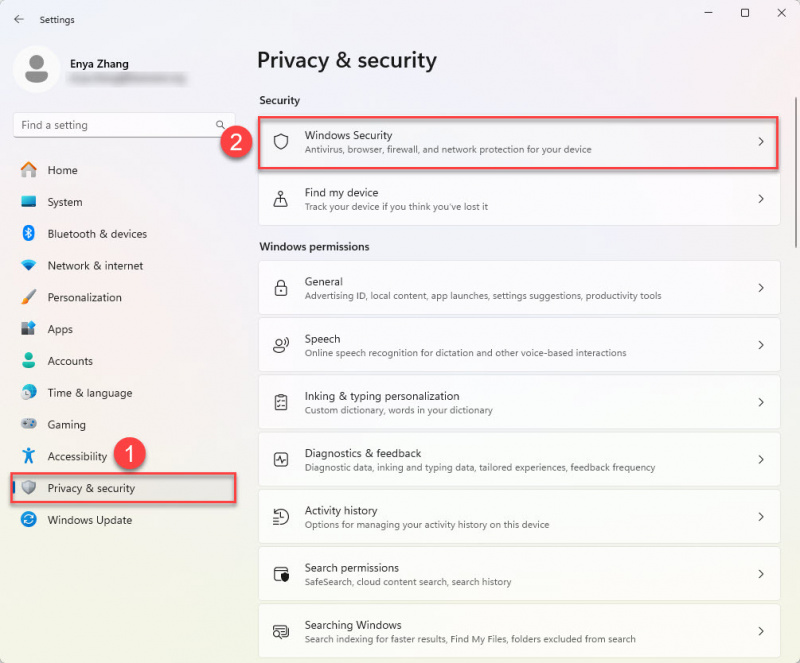
- தேர்ந்தெடு சாதன பாதுகாப்பு .
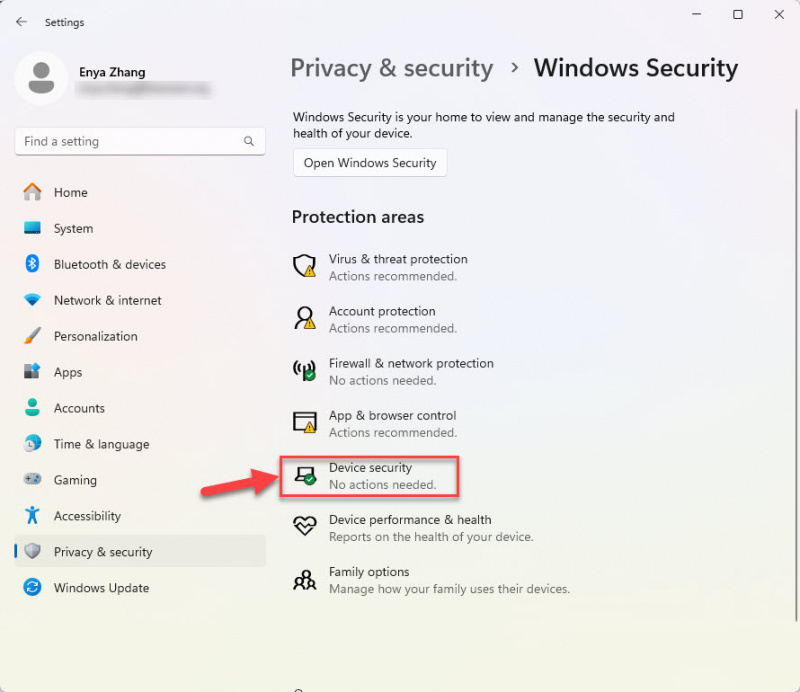
- கீழ் முக்கிய தனிமைப்படுத்தல் விவரங்கள் , பொருந்தாத இயக்கிகளின் பட்டியலைத் தேடுங்கள்.
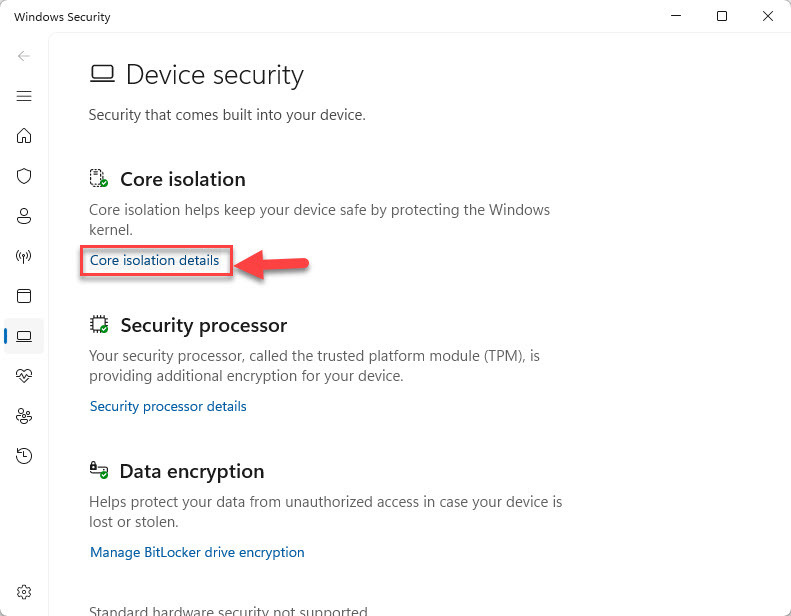
- பட்டியலில் தோன்றும் இயக்கி பெயர்(களை) கவனியுங்கள்.
படி 2: பிரச்சனைக்குரிய இயக்கியை முடக்கவும்
- உங்கள் விசைப்பலகையில், அழுத்தவும் விண்டோஸ் லோகோ விசை மற்றும் எக்ஸ் ஒரே நேரத்தில். பின்னர் தேர்வு செய்யவும் சாதன மேலாளர் .

- ஒவ்வொரு சிக்கலான இயக்கிக்கும், அதன் மீது வலது கிளிக் செய்து தேர்ந்தெடுக்கவும் சாதனத்தை முடக்கு .
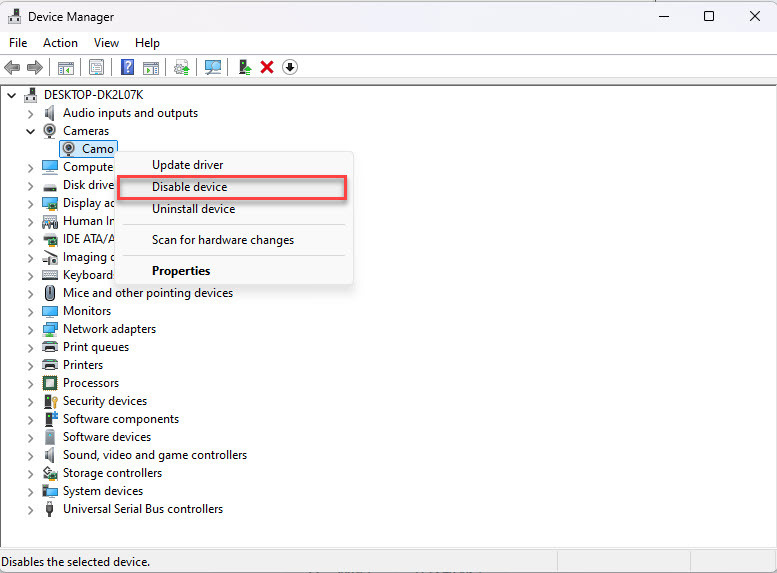
- செயலை உறுதிசெய்து உங்கள் கணினியை மறுதொடக்கம் செய்யுங்கள்.
- இப்போது உங்களால் நினைவக ஒருமைப்பாட்டை இயக்க முடியுமா எனச் சரிபார்க்கவும். சிக்கல் தொடர்ந்தால், அடுத்த திருத்தத்திற்குச் செல்லவும்.
இயல்பாக, சாதன மேலாளர் தற்போது செயலில் உள்ள இயக்கிகளை மட்டுமே காண்பிக்கும். சாதன மேலாளரில் பொருந்தாத இயக்கியை உங்களால் கண்டுபிடிக்க முடியவில்லை எனில், இயக்கி உங்கள் கணினியில் நிறுவப்பட்டிருந்தாலும் தற்போது பயன்பாட்டில் இல்லாததால் இருக்கலாம். மறைக்கப்பட்ட இயக்கிகளை வெளிப்படுத்த, மேல் மெனுவிற்குச் சென்று, பின்னர் கிளிக் செய்யவும் காண்க > மறைக்கப்பட்ட சாதனங்களைக் காட்டு .
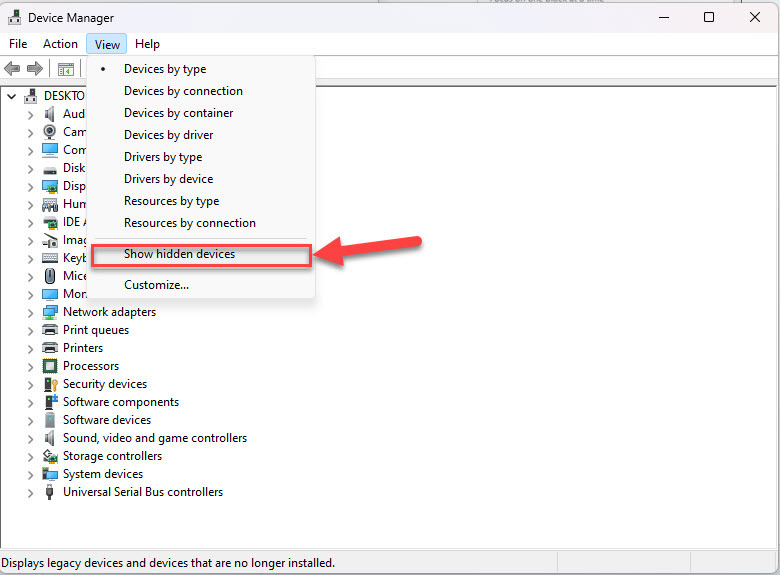
அதன் பிறகு, எந்த கிரே-அவுட் டிரைவர்களுக்கும் விரிவாக்கப்பட்ட பட்டியலைச் சரிபார்த்து, கிளிக் செய்யவும் முடக்கு சாதனம் . கேட்கப்பட்டால் செயலை உறுதிப்படுத்தவும்.
சரி 3: பிரச்சனைக்குரிய இயக்கியை நிறுவல் நீக்கவும்
சிக்கலான இயக்கியை முடக்குவது சிக்கலை தீர்க்கவில்லை என்றால், நீங்கள் அதை அகற்ற முயற்சி செய்யலாம். பிழையான இயக்கியை அகற்றுவது, உங்கள் கணினியில் அவர்கள் இனி குறுக்கிட முடியாது என்பதை உறுதிப்படுத்த உதவுகிறது, மேலும் அதைச் சரிசெய்ய முடியும் நினைவக ஒருமைப்பாட்டை இயக்க முடியாது பிழை.
இப்போது, முந்தைய பிழைத்திருத்தத்திலிருந்து பொருந்தாத இயக்கியை நீங்கள் ஏற்கனவே அடையாளம் கண்டுள்ளீர்கள், எனவே அதை நிறுவல் நீக்குவது நேரடியானதாக இருக்க வேண்டும்.
எவ்வாறு தொடரலாம் என்பது இங்கே:
- உங்கள் விசைப்பலகையில், அழுத்தவும் விண்டோஸ் லோகோ விசை மற்றும் X ஒரே நேரத்தில். பின்னர் தேர்வு செய்யவும் சாதன மேலாளர் .

- பொருந்தாத இயக்கி மீது வலது கிளிக் செய்து தேர்ந்தெடுக்கவும் சாதனம் நிறுவல் நீக்குதல் .
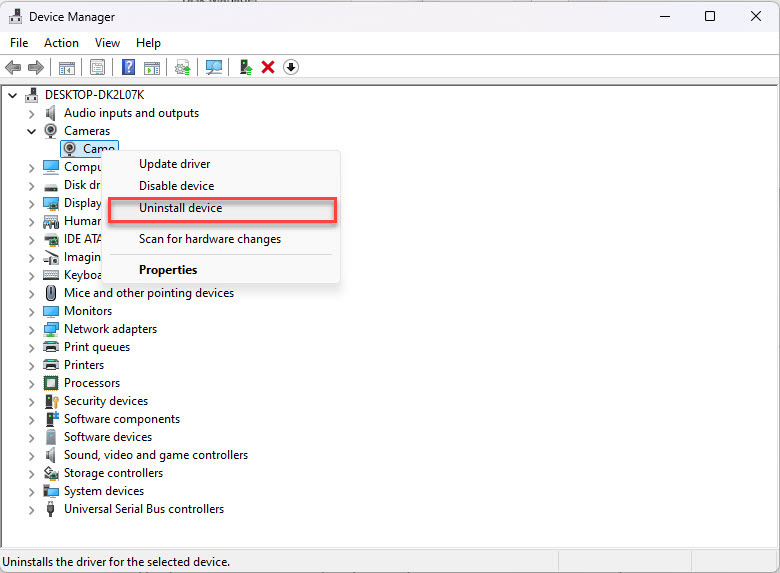
- தூண்டப்பட்டால் நிறுவல் நீக்குவதை உறுதிப்படுத்தவும்.
- இயக்கியை நிறுவல் நீக்கிவிட்ட பிறகு, உங்கள் கணினியை மறுதொடக்கம் செய்யுங்கள், இதனால் மாற்றங்கள் பொருந்தும்.
- கணினி மறுதொடக்கம் செய்தவுடன், இப்போது நினைவக ஒருமைப்பாட்டை இயக்க முடியுமா என்று சரிபார்க்கவும். பிரச்சினை தீர்க்கப்பட்டால், வாழ்த்துக்கள்! ஆனால் அது இன்னும் தொடர்ந்தால், தயவுசெய்து தொடரவும் சரிசெய்தல் 4 , கீழே.
சரிசெய்யவும் 4: உங்கள் இயக்கிகளை புதுப்பிக்கவும்
இந்த பாதுகாப்பு அம்சத்தை செயல்படுத்துவதைத் தடுக்கும் பொருந்தாத அல்லது காலாவதியான இயக்கிகளால் ‘நினைவக ஒருமைப்பாட்டை இயக்க முடியாது’ பிழை பெரும்பாலும் ஏற்படுகிறது. சிக்கலான இயக்கிகளை முடக்குவது அல்லது நிறுவல் நீக்குவது சிக்கலைத் தீர்க்கவில்லை என்றால், அவற்றை சமீபத்திய பதிப்பிற்கு புதுப்பிப்பது பொருந்தக்கூடிய தன்மையை மீட்டெடுக்கவும் நினைவக ஒருமைப்பாட்டை செயல்படுத்தவும் உதவும். அவ்வாறு செய்ய, உங்களால் முடியும் வன்பொருள் இயக்கிகளில் கவனம் செலுத்துங்கள் (எ.கா. சேமிப்பு, ஜி.பீ.யூ, நெட்வொர்க் அடாப்டர் அல்லது சிப்செட் இயக்கிகள்) .
ஓட்டுனர்களை கைமுறையாக புதுப்பிக்க உங்களுக்கு நேரம், பொறுமை அல்லது திறன்கள் இல்லையென்றால், அதை தானாகவே செய்யலாம் இயக்கி எளிதானது . டிரைவர் ஈஸி தானாகவே உங்கள் கணினியை அடையாளம் கண்டு, அதற்கான சரியான இயக்கிகளைக் கண்டுபிடிக்கும். உங்கள் கணினி எந்த கணினி இயங்குகிறது என்பதை நீங்கள் சரியாக அறிந்து கொள்ளத் தேவையில்லை, நீங்கள் பதிவிறக்கும் தவறான இயக்கி மூலம் நீங்கள் கலங்க வேண்டிய அவசியமில்லை, நிறுவும் போது தவறு செய்வதைப் பற்றி நீங்கள் கவலைப்படத் தேவையில்லை. டிரைவர் ஈஸி அதையெல்லாம் கையாளுகிறது.
- பதிவிறக்குங்கள் மற்றும் நிறுவவும் இயக்கி எளிதானது.
- டிரைவரை எளிதாக இயக்கவும், கிளிக் செய்யவும் இப்போது ஸ்கேன் பொத்தான். டிரைவர் ஈஸி பின்னர் உங்கள் கணினியை ஸ்கேன் செய்து எந்தவொரு சிக்கல் இயக்கிகளையும் கண்டறிவார்.
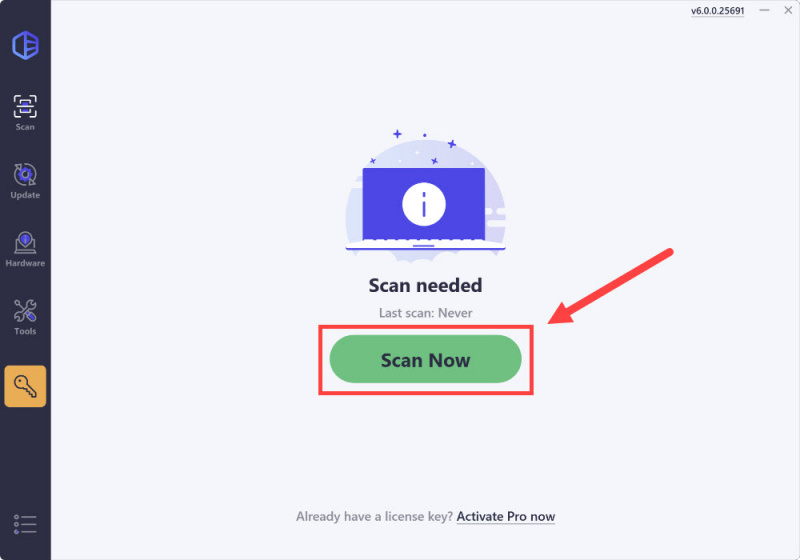
- கிளிக் செய்க அனைத்தையும் புதுப்பிக்கவும் இன் சரியான பதிப்பை தானாக பதிவிறக்கம் செய்து நிறுவவும் எல்லாம் உங்கள் கணினியில் காணாமல் அல்லது காலாவதியான இயக்கிகள் (இதற்கு தேவை சார்பு பதிப்பு - அனைத்தையும் புதுப்பிக்கவும் என்பதைக் கிளிக் செய்யும் போது மேம்படுத்தும்படி கேட்கப்படுவீர்கள்).
புரோ பதிப்பை வாங்க நீங்கள் தயாராக இல்லை என்றால், டிரைவர் ஈஸி வழங்குகிறது 7 நாள் இலவச சோதனை இது அதிவேக பதிவிறக்கங்கள் மற்றும் ஒரு கிளிக் நிறுவல் உள்ளிட்ட அனைத்து புரோ அம்சங்களுக்கும் அணுகலை வழங்குகிறது. சோதனை காலம் முடியும் வரை உங்களிடம் கட்டணம் வசூலிக்கப்படாது.)
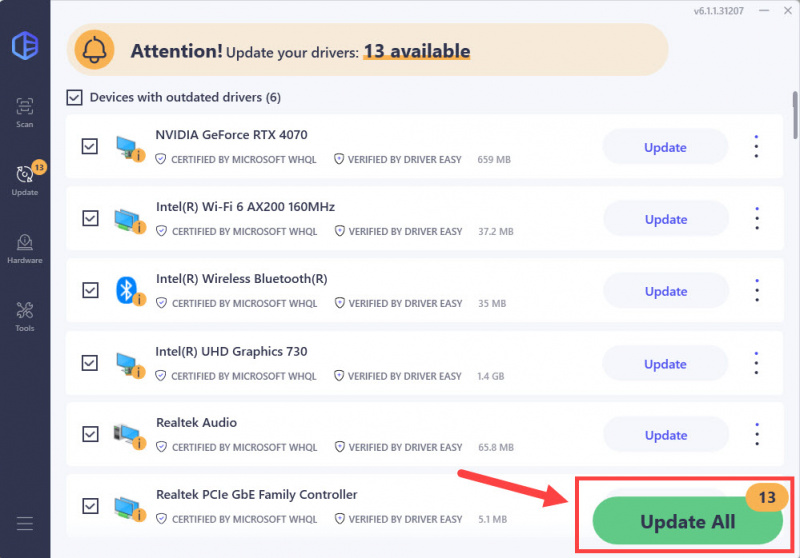
- மாற்றங்கள் நடைமுறைக்கு வர உங்கள் கணினியை மறுதொடக்கம் செய்யுங்கள்.
- நினைவக ஒருமைப்பாட்டை இயக்க முடியுமா என்று சரிபார்க்கவும். பிழை இன்னும் தீர்க்கப்படாவிட்டால், தயவுசெய்து செல்லுங்கள் சரிசெய்ய 5 .
புரோ உதவிக்குறிப்பு: இயக்கி எளிதான நிலையான இயக்கி பதிப்பைத் தேர்வுசெய்க
சமீபத்திய இயக்கி பதிப்பு எப்போதும் உங்கள் கணினிக்கு சிறந்த பொருத்தமாக இருக்கிறதா என்று எப்போதாவது யோசித்தீர்களா? சில நேரங்களில், முந்தைய பதிப்பு அதிக ஸ்திரத்தன்மை அல்லது பொருந்தக்கூடிய தன்மையை வழங்கக்கூடும், குறிப்பாக “நினைவக ஒருமைப்பாட்டை இயக்க முடியாது” போன்ற பிழைகளைக் கையாளும் போது.
இயக்கி எளிதானது அனைத்து இயக்கி பதிப்புகளையும் காண்க கிடைக்கக்கூடிய இயக்கி பதிப்புகளின் பட்டியலிலிருந்து கைமுறையாக ஆராய்ந்து தேர்வு செய்ய அம்சம் உங்களை அனுமதிக்கிறது. அவ்வாறு செய்ய, இயக்கி பெயருக்கு அடுத்த மூன்று-டாட் ஐகானைக் கிளிக் செய்க, தேர்ந்தெடுக்கவும் அனைத்து இயக்கி பதிப்புகளையும் காண்க , உங்கள் அமைப்பிற்கு சிறப்பாக செயல்படும் ஒன்றைக் கண்டுபிடிக்க வெவ்வேறு பதிப்புகளை சோதிக்கவும்.
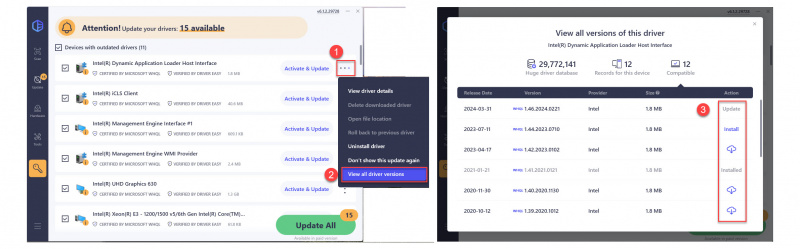
சரி 5: Pnputil கருவியைப் பயன்படுத்தவும்
தி Pnputil கருவி பிளக் மற்றும் ப்ளே (பிஎன்பி) இயக்கிகளை நிர்வகிக்க வடிவமைக்கப்பட்ட விண்டோஸில் உள்ளமைக்கப்பட்ட கட்டளை-வரி பயன்பாடு ஆகும். பயனர்கள் தங்கள் கணினியில் நிறுவப்பட்ட இயக்கிகளை பட்டியலிட, சேர்க்க, நீக்க மற்றும் கையாள அனுமதிக்கிறது. “மெமரி ஒருமைப்பாட்டை இயக்க முடியாது” பிழைக்கு, அம்சத்தைத் தடுக்கும் பொருந்தாத அல்லது கையொப்பமிடாத இயக்கிகளை அடையாளம் காணவும் அகற்றவும் pnputil உதவும். சாதன நிர்வாகியில் சிக்கலான இயக்கி தெரியவில்லை என்றால் இது மிகவும் உதவியாக இருக்கும்.
சிக்கலை தீர்க்க Pnputil ஐ எவ்வாறு பயன்படுத்துவது என்பது இங்கே:
- உங்கள் விசைப்பலகையில், அழுத்தவும் விண்டோஸ் லோகோ விசை மற்றும் தட்டச்சு செய்க சி.எம்.டி. . பின்னர், வலது கிளிக் செய்யவும் கட்டளை வரியில் மற்றும் தேர்ந்தெடுக்கவும் நிர்வாகியாக இயக்கவும் .
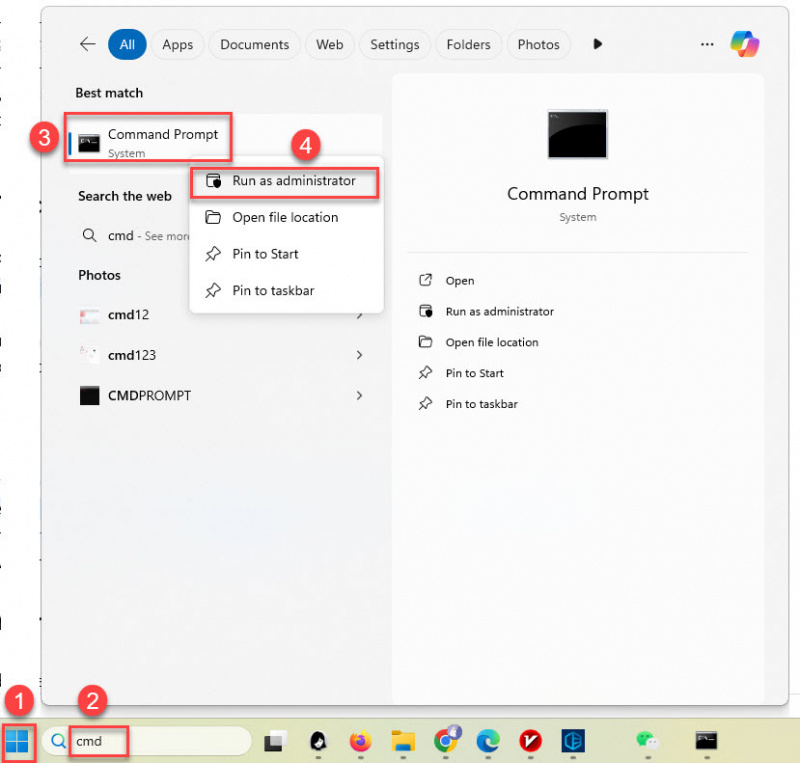
- கட்டளை வரியில் சாளரத்தில், தட்டச்சு செய்க C80B57A19C74DA5B968F1579EEECA3EA62195794 மற்றும் அழுத்தவும் உள்ளிடவும் . இது உங்கள் கணினியில் நிறுவப்பட்ட அனைத்து மூன்றாம் தரப்பு இயக்கிகளின் பட்டியலையும் உருவாக்கும்.
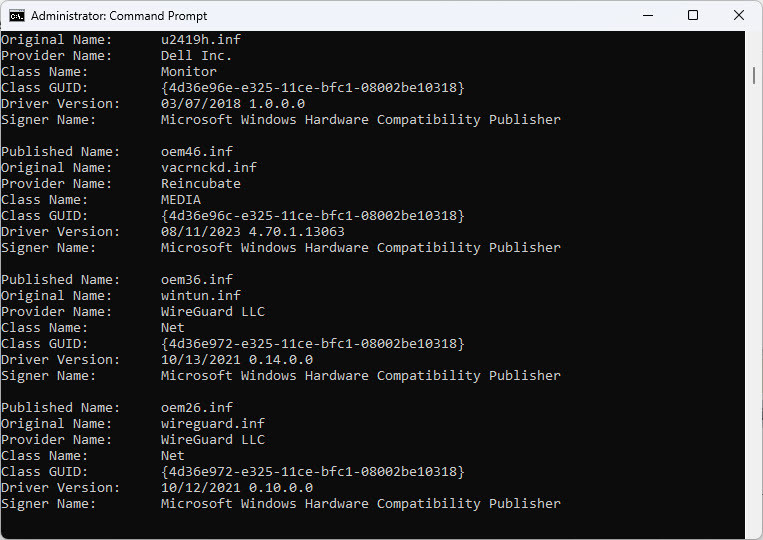
- கையொப்பமிடப்படாததாகக் குறிக்கப்பட்ட எந்த ஓட்டுனர்களையும் அல்லது கோர் தனிமைப்படுத்தலின் கீழ் புகாரளிக்கப்பட்ட பொருந்தாத ஓட்டுநரின் விவரங்களுடன் பொருந்தக்கூடியவர்களைத் தேடுங்கள்.
- சிக்கலான இயக்கியை நீங்கள் அடையாளம் கண்டவுடன், அதை நிறுவல் நீக்க பின்வரும் கட்டளையைப் பயன்படுத்தவும்:
pnputil /delete-driver <driver_name.inf> /uninstall
இயக்கி கோப்பின் சரியான பெயருடன் (எ.கா. - தூண்டப்படும்போது அகற்றப்படுவதை உறுதிப்படுத்தவும்.
- உங்கள் கணினியை மறுதொடக்கம் செய்து நினைவக ஒருமைப்பாட்டை இப்போது இயக்க முடியுமா என்று சரிபார்க்கவும். சிக்கல் தொடர்ந்தால், அடுத்த தீர்வுக்குத் தொடரவும்.
சரி 6: பயாஸைப் புதுப்பிக்கவும் (தேவைப்பட்டால்)
முந்தைய முறைகள் எதுவும் “நினைவக ஒருமைப்பாட்டை இயக்க முடியாது” பிழையைத் தீர்க்கவில்லை என்றால், சிக்கல் உங்கள் கணினி ஃபார்ம்வேரில் ஆழமாக இருக்கக்கூடும். காலாவதியான அல்லது முறையற்ற கட்டமைக்கப்பட்ட பயாஸ் (அடிப்படை உள்ளீடு/வெளியீட்டு அமைப்பு) நினைவக ஒருமைப்பாடு உள்ளிட்ட சில பாதுகாப்பு அம்சங்களை நோக்கமாகக் கொண்டு செயல்படுவதைத் தடுக்கலாம். உங்கள் பயாஸைப் புதுப்பிப்பது சமீபத்திய வன்பொருள் மற்றும் மென்பொருள் தரங்களுடன் பொருந்தக்கூடிய தன்மையை உறுதி செய்கிறது மற்றும் இதுபோன்ற சிக்கல்களை தீர்க்க முடியும்.
எனவே, பயாஸ் என்றால் என்ன, மற்றும் பயாஸ் புதுப்பிப்பது ‘நினைவக ஒருமைப்பாடு இயக்காத’ பிழையைத் தீர்க்க எவ்வாறு உதவுகிறது? பயாஸ் என்பது உங்கள் கணினி தொடங்கி உங்கள் இயக்க முறைமைக்கு இயக்க நேர சேவைகளை வழங்கும் போது வன்பொருள் கூறுகளைத் தொடங்கும் ஒரு முக்கியமான ஃபார்ம்வேர் ஆகும். நினைவக ஒருமைப்பாடு போன்ற புதிய அம்சங்களுடன் கணினி ஸ்திரத்தன்மை, பாதுகாப்பு மற்றும் பொருந்தக்கூடிய தன்மையை மேம்படுத்த உற்பத்தியாளர்கள் பயாஸ் புதுப்பிப்புகளை அடிக்கடி வெளியிடுகிறார்கள். பயாஸைப் புதுப்பிப்பது உங்கள் கணினிக்கும் அதன் இயக்கிகளுக்கும் இடையிலான அடிப்படை பொருந்தக்கூடிய சிக்கல்களை அகற்றும்.
முக்கியமான உதவிக்குறிப்புகள்:
- பயாஸைப் புதுப்பிப்பதற்கு முன் எப்போதும் உங்கள் முக்கியமான தரவை காப்புப் பிரதி எடுக்கவும்.
- பயாஸ் புதுப்பிப்பைச் செய்வது குறித்து உங்களுக்குத் தெரியாவிட்டால், உங்கள் உற்பத்தியாளரின் ஆதரவு குழு அல்லது தொழில்முறை தொழில்நுட்ப வல்லுநரை அணுகவும்.
பயாஸை பாதுகாப்பாக புதுப்பிப்பது எப்படி:
பயாஸைப் புதுப்பிப்பது ஒரு முக்கியமான செயல்முறை. கணினி பிழைகளைத் தவிர்க்க தயவுசெய்து படிகளைப் பின்பற்றவும்.- உங்கள் தற்போதைய பயாஸ் பதிப்பை சரிபார்க்கவும்:
- உங்கள் விசைப்பலகையில், அழுத்தவும் விண்டோஸ் லோகோ விசை மற்றும் R , type
msinfo32, and press உள்ளிடவும் .
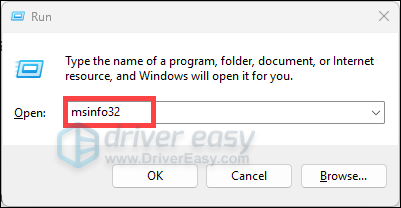
- தேடுங்கள் பயாஸ் பதிப்பு/தேதி கணினி தகவல் சாளரத்தில் மற்றும் அதைக் கவனியுங்கள்.
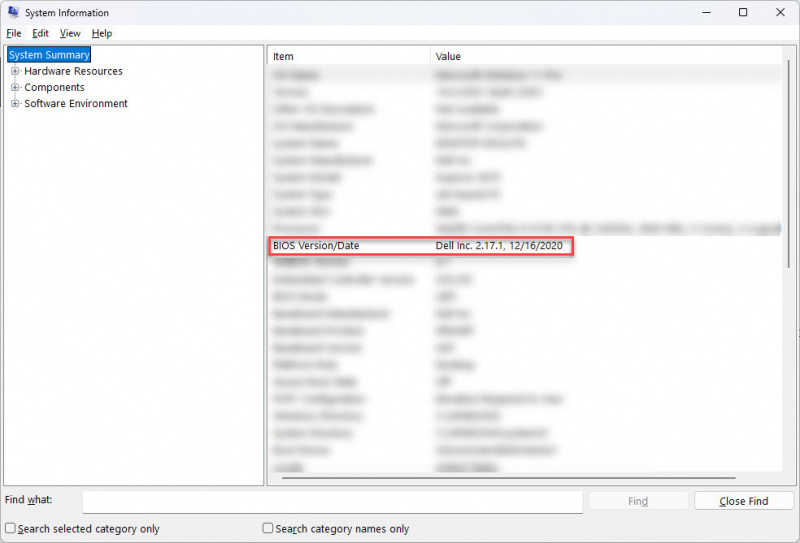
- உங்கள் விசைப்பலகையில், அழுத்தவும் விண்டோஸ் லோகோ விசை மற்றும் R , type
- உற்பத்தியாளரின் வலைத்தளத்தைப் பார்வையிடவும்:
- உங்கள் பிசி அல்லது மதர்போர்டு உற்பத்தியாளரின் அதிகாரப்பூர்வ வலைத்தளத்திற்குச் செல்லவும்.
- செல்லவும் ஆதரவு அல்லது பதிவிறக்கங்கள் பிரிவு மற்றும் உங்கள் கணினி மாதிரி அல்லது மதர்போர்டைத் தேடுங்கள்.
- சமீபத்திய பயாஸ் புதுப்பிப்பைப் பதிவிறக்கவும்:
- உங்கள் தற்போதைய பயாஸ் பதிப்பை சமீபத்திய ஒன்றோடு ஒப்பிடுக. புதிய பதிப்பு இருந்தால், அதைப் பதிவிறக்கவும்.
- புதுப்பிப்பைப் பதிவிறக்குவதற்கும் தயாரிப்பதற்கும் உற்பத்தியாளரின் இணையதளத்தில் வழங்கப்பட்ட வழிமுறைகளைப் பின்பற்றவும்.
- புதுப்பிப்புக்குத் தயாராகுங்கள்:
- சில புதுப்பிப்புகளுக்கு பயாஸ்/யுஇஎஃப்ஐ இடைமுகம் மூலம் யூ.எஸ்.பி டிரைவ் அல்லது நிறுவல் தேவைப்படுகிறது.
- புதுப்பிப்பு செயல்பாட்டின் போது குறுக்கீடுகளைத் தடுக்க உங்கள் சாதனம் நம்பகமான சக்தி மூலத்துடன் இணைக்கப்பட்டுள்ளதா என்பதை உறுதிப்படுத்திக் கொள்ளுங்கள்.
- புதுப்பிப்பைச் செய்யுங்கள்:
- பயாஸ் புதுப்பிப்பை நிறுவ உற்பத்தியாளரின் வழிமுறைகளை கவனமாக பின்பற்றவும்.
- உங்கள் கணினியை முடக்குவதைத் தவிர்க்கவும் அல்லது செயல்முறை நடந்து கொண்டிருக்கும்போது குறுக்கிடுவதைத் தவிர்க்கவும்.
- உங்கள் கணினியை மறுதொடக்கம் செய்யுங்கள்:
புதுப்பித்தலுக்குப் பிறகு, உங்கள் கணினியை மறுதொடக்கம் செய்து, நினைவக ஒருமைப்பாட்டை இப்போது இயக்க முடியுமா என்று சரிபார்க்கவும்.
பயாஸைப் புதுப்பித்த பிறகும் பிழை தொடர்ந்தால், மேலதிக உதவிக்கு உங்கள் பிசி அல்லது மதர்போர்டு உற்பத்தியாளரை தொடர்பு கொள்ள பரிந்துரைக்கப்படுகிறது.
முடிவு
“நினைவக ஒருமைப்பாட்டை இயக்க முடியாது” பிழை சற்று வெறுப்பாக இருக்கும், ஆனால் இது வழக்கமாக ஒரு இயக்கி சிக்கலை சுட்டிக்காட்டுகிறது -காலாவதியான, பொருந்தாத அல்லது கையொப்பமிடாதது. அதிர்ஷ்டவசமாக, அதை சரிசெய்ய பல எளிய வழிகள் உள்ளன, இயக்கிகளை புதுப்பிப்பது அல்லது நிறுவல் நீக்குவது முதல் Pnputil போன்ற கருவிகளைப் பயன்படுத்துவது அல்லது உங்கள் பயாஸைப் புதுப்பிப்பது வரை.
இந்த திருத்தங்கள் நினைவக ஒருமைப்பாட்டைப் பெறவும் இயங்கவும் உதவும், உங்கள் கணினி பாதுகாப்பாக இருப்பதை உறுதிசெய்கிறது. நீங்கள் ஒரு மேம்பட்ட பயனராக இருந்தால், மைக்ரோசாப்ட் போன்ற கருவிகளை வழங்குகிறது WDK பிழைத்திருத்தம் மற்றும் இயக்கி சரிபார்ப்பு மிகவும் சிக்கலான இயக்கி சிக்கல்களை சரிசெய்ய உங்களுக்கு உதவ.
இந்த வழிகாட்டி உதவியது என்று நம்புகிறோம். உங்களுக்கு இன்னும் சிக்கல் இருந்தால், உங்கள் வன்பொருள் உற்பத்தியாளர் அல்லது மைக்ரோசாஃப்ட் ஆதரவை மேலும் உதவிக்கு அணுக தயங்க வேண்டாம்.
படிக்கவும்: [Fixed] wdcsam64_prewin8.sys Turned Off Core Isolation
1: குணசேகரா, ஆர். (2022, மே 28). நினைவக ஒருமைப்பாட்டை இயக்க முடியாது [ஆன்லைன் மன்ற இடுகை]. மைக்ரோசாஃப்ட் சமூகம் பதில்கள். 36F76AB2CA527FD9238A872EC169354FF9CAF37






